Différences entre les versions de « DNS »
| Ligne 1 : | Ligne 1 : | ||
Le [[DNS]] (Domain Name System) est un service informatique distribué qui traduit les noms de domaine Internet en adresse IP pour joindre les serveurs, tel un annuaire. | Le [[DNS]] (Domain Name System) est un service informatique distribué qui traduit les noms de domaine Internet en adresse IP pour joindre les serveurs, tel un annuaire. | ||
= Clients = | |||
Par défaut, les box Internet utilisent les serveurs [[DNS]] du fournisseur, qui peuvent être relativement lents, filtrés/censurés (blocage de certaines adresses) voire pire analysés. De même avec les smartphones. | Par défaut, les box Internet utilisent les serveurs [[DNS]] du fournisseur, qui peuvent être relativement lents, filtrés/censurés (blocage de certaines adresses) voire pire analysés. De même avec les smartphones. | ||
| Ligne 10 : | Ligne 12 : | ||
* Quad9 | * Quad9 | ||
= Modifier les serveurs DNS = | == Modifier les serveurs DNS == | ||
Dans les exemples suivants, nous prendrons les adresses des serveurs [[DNS]] de [https://dns.watch/ DNS.Watch] pour la box Internet : | Dans les exemples suivants, nous prendrons les adresses des serveurs [[DNS]] de [https://dns.watch/ DNS.Watch] pour la box Internet : | ||
| Ligne 26 : | Ligne 28 : | ||
* 1dot1dot1dot1.cloudflare-dns.com | * 1dot1dot1dot1.cloudflare-dns.com | ||
== FreeBox Delta == | === FreeBox Delta === | ||
En modifiant directement les adresses des serveurs [[DNS]] dans les paramètres de la box Internet, tous les appareils qui y seront connectés en bénéficieront automatiquement. | En modifiant directement les adresses des serveurs [[DNS]] dans les paramètres de la box Internet, tous les appareils qui y seront connectés en bénéficieront automatiquement. | ||
| Ligne 37 : | Ligne 39 : | ||
# Cocher la case "Forcer l'utilisation de serveurs DNS" et spécifier les adresses IPv6 à utiliser dans "Serveur DNS IPv6 primaire" et "Serveur DNS IPv6 secondaire" comme sur la capture ci-dessous et valider :<br/><br/>[[Fichier:freebox-dns6.png]]<br/><br/> | # Cocher la case "Forcer l'utilisation de serveurs DNS" et spécifier les adresses IPv6 à utiliser dans "Serveur DNS IPv6 primaire" et "Serveur DNS IPv6 secondaire" comme sur la capture ci-dessous et valider :<br/><br/>[[Fichier:freebox-dns6.png]]<br/><br/> | ||
== Android 11 == | === Android 11 === | ||
# Se rendre dans Paramètres > Réseau et Internet > Paramètres avancées > DNS privé. | # Se rendre dans Paramètres > Réseau et Internet > Paramètres avancées > DNS privé. | ||
| Ligne 43 : | Ligne 45 : | ||
# Indiquer l'adresse du serveur [[DNS]] de Cloudflare comme sur la capture ci-dessous et enregistrer :<br/><br/>[[Fichier:android-dns.png]]<br/><br/> | # Indiquer l'adresse du serveur [[DNS]] de Cloudflare comme sur la capture ci-dessous et enregistrer :<br/><br/>[[Fichier:android-dns.png]]<br/><br/> | ||
= DNS via HTTPS = | == DNS via HTTPS == | ||
Le [[DNS]] via HTTPS (DoH) est un protocole qui envoie le nom de domaine saisi vers un serveur [[DNS]] compatible avec le DoH en utilisant une connexion chiffrée HTTPS au lieu d'une connexion en texte brut. Les tiers sont ainsi empêchés de voir à quels sites web vous essayez d’accéder. | Le [[DNS]] via HTTPS (DoH) est un protocole qui envoie le nom de domaine saisi vers un serveur [[DNS]] compatible avec le DoH en utilisant une connexion chiffrée HTTPS au lieu d'une connexion en texte brut. Les tiers sont ainsi empêchés de voir à quels sites web vous essayez d’accéder. | ||
== Firefox == | === Firefox === | ||
# Dans le menu de [[Firefox]], cliquer sur Outils > Options. | # Dans le menu de [[Firefox]], cliquer sur Outils > Options. | ||
# En bas de la section "Général", dans "Paramètres réseau", cliquer sur le bouton "Paramètres". | # En bas de la section "Général", dans "Paramètres réseau", cliquer sur le bouton "Paramètres". | ||
# En bas, cocher la case "Activer le DNS via HTTPS", choisir un [[DNS]] comme "Cloudflare" dans la liste puis valider :<br/><br/>[[Fichier:firefox-dns.png]]<br/><br/> | # En bas, cocher la case "Activer le DNS via HTTPS", choisir un [[DNS]] comme "Cloudflare" dans la liste puis valider :<br/><br/>[[Fichier:firefox-dns.png]]<br/><br/> | ||
= Serveurs = | |||
Côté serveurs, les [[DNS]] doivent être déclarés chez le revendeur de noms de domaines. | |||
De nombreux types de déclarations existent, le plus important est le type "A" qui permet d'établir la correspondance entre un nom de domaine que l'on possède et l'adresse IP d'un serveur. | |||
== Type A == | |||
Dans l'exemple suivant, le domaine "geonov.fr" et le sous-domaine "www.geonov.fr" pointent vers l'adresse IP "xxx.xxx.xxx.xxx", tandis que le sous-domaine "mail.geonov.fr" pointe vers l'adresse IP "yyy.yyy.yyy.yyy" : | |||
<syntaxhighlight lang="text" gutter="false" toolbar="false"> | |||
geonov.fr. 0 A xxx.xxx.xxx.xxx | |||
www.geonov.fr. 0 A xxx.xxx.xxx.xxx | |||
mail.geonov.fr 0 A yyy.yyy.yyy.yyy | |||
</syntaxhighlight> | |||
== Type SRV == | |||
Le type SRV permet de spécifier l'emplacement par défaut (protocole et port) d'un service. | |||
Dans l'exemple suivant, on déclare que le service "imap" est disponible sur le serveur "mail.geonov.fr" sur le port TCP 143 : | |||
<syntaxhighlight lang="text" gutter="false" toolbar="false"> | |||
_service._proto.name. TTL class SRV priority weight port target. | |||
_imap._tcp.geonov.fr. IN SRV 0 0 143 mail.geonov.fr. | |||
</syntaxhighlight> | |||
Plusieurs enregistrements peuvent être créés pour un même service mais avec des priorités et poids différents dans un environnement en haute disponibilité. | |||
[[Catégorie:Web]] | [[Catégorie:Web]] | ||
Version du 27 avril 2021 à 09:42
Le DNS (Domain Name System) est un service informatique distribué qui traduit les noms de domaine Internet en adresse IP pour joindre les serveurs, tel un annuaire.
1 Clients
Par défaut, les box Internet utilisent les serveurs DNS du fournisseur, qui peuvent être relativement lents, filtrés/censurés (blocage de certaines adresses) voire pire analysés. De même avec les smartphones.
Plusieurs serveurs DNS alternatifs gratuits existent dont certains promettent de ne pas analyser et/ou conserver les données.
Quelques exemples de fournisseurs de serveurs DNS :
- Cloudflare
- DNS.Watch
- Quad9
1.1 Modifier les serveurs DNS
Dans les exemples suivants, nous prendrons les adresses des serveurs DNS de DNS.Watch pour la box Internet :
IPv4 :
- 84.200.69.80 (resolver1.dns.watch)
- 84.200.70.40 (resolver2.dns.watch)
IPv6 :
- 2001:1608:10:25::1c04:b12f (resolver1v6.dns.watch)
- 2001:1608:10:25::9249:d69b (resolver2v6.dns.watch)
Et les adresses des serveurs DNS de Cloudflare pour le smartphone Android car ce service propose les DNS vers TLS ce qui est obligatoire pour Android :
- 1dot1dot1dot1.cloudflare-dns.com
1.1.1 FreeBox Delta
En modifiant directement les adresses des serveurs DNS dans les paramètres de la box Internet, tous les appareils qui y seront connectés en bénéficieront automatiquement.
- Se connecter à l'interface d'administration depuis mafreebox.freebox.fr.
- Cliquer sur l'icône "Paramètres de la Freebox" et sur l'onglet "Mode avancé".
- Dans la rubrique "Réseau local", cliquer sur "DHCP".
- Spécifier les adresses IPv4 à utiliser dans "Serveur DNS 1" et "Serveur DNS 2" comme sur la capture ci-dessous et valider :
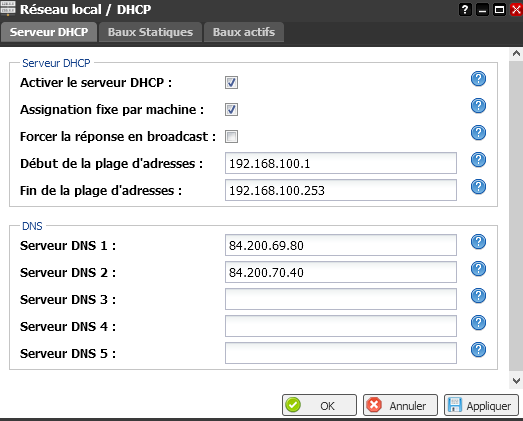
- Dans la rubrique "Connexion Internet", cliquer sur "Configuration IPv6" et sur l'onglet "DNS IPv6".
- Cocher la case "Forcer l'utilisation de serveurs DNS" et spécifier les adresses IPv6 à utiliser dans "Serveur DNS IPv6 primaire" et "Serveur DNS IPv6 secondaire" comme sur la capture ci-dessous et valider :
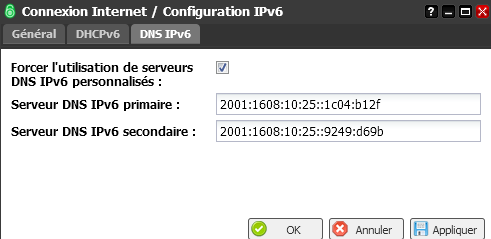
1.1.2 Android 11
- Se rendre dans Paramètres > Réseau et Internet > Paramètres avancées > DNS privé.
- Cocher "Nom d'hôte du fournisseur DNS privé".
- Indiquer l'adresse du serveur DNS de Cloudflare comme sur la capture ci-dessous et enregistrer :
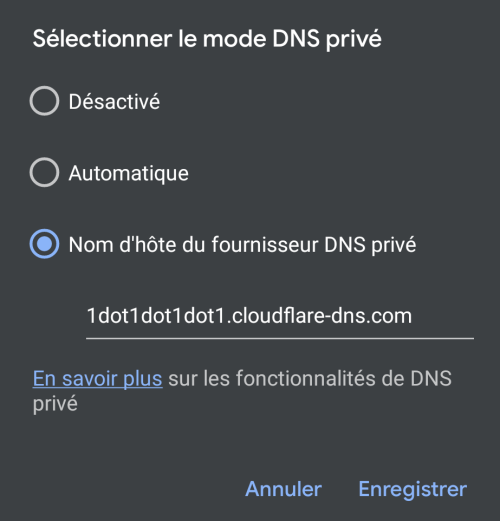
1.2 DNS via HTTPS
Le DNS via HTTPS (DoH) est un protocole qui envoie le nom de domaine saisi vers un serveur DNS compatible avec le DoH en utilisant une connexion chiffrée HTTPS au lieu d'une connexion en texte brut. Les tiers sont ainsi empêchés de voir à quels sites web vous essayez d’accéder.
1.2.1 Firefox
- Dans le menu de Firefox, cliquer sur Outils > Options.
- En bas de la section "Général", dans "Paramètres réseau", cliquer sur le bouton "Paramètres".
- En bas, cocher la case "Activer le DNS via HTTPS", choisir un DNS comme "Cloudflare" dans la liste puis valider :
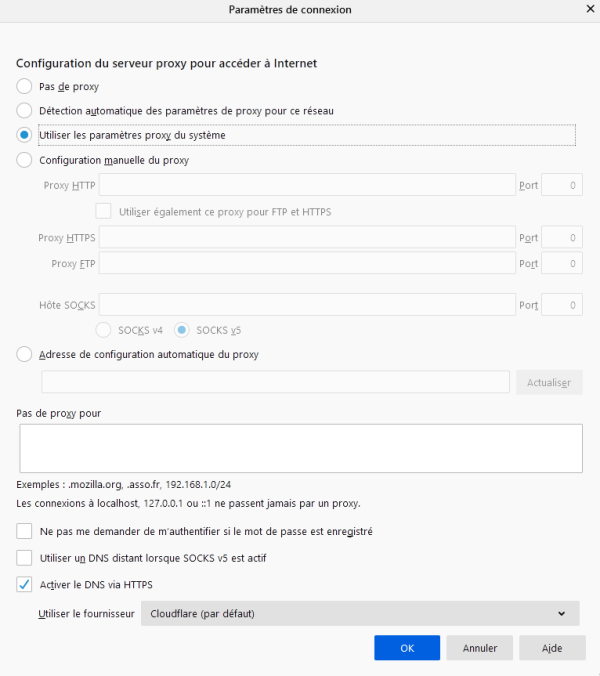
2 Serveurs
Côté serveurs, les DNS doivent être déclarés chez le revendeur de noms de domaines.
De nombreux types de déclarations existent, le plus important est le type "A" qui permet d'établir la correspondance entre un nom de domaine que l'on possède et l'adresse IP d'un serveur.
2.1 Type A
Dans l'exemple suivant, le domaine "geonov.fr" et le sous-domaine "www.geonov.fr" pointent vers l'adresse IP "xxx.xxx.xxx.xxx", tandis que le sous-domaine "mail.geonov.fr" pointe vers l'adresse IP "yyy.yyy.yyy.yyy" :
geonov.fr. 0 A xxx.xxx.xxx.xxx
www.geonov.fr. 0 A xxx.xxx.xxx.xxx
mail.geonov.fr 0 A yyy.yyy.yyy.yyy
2.2 Type SRV
Le type SRV permet de spécifier l'emplacement par défaut (protocole et port) d'un service.
Dans l'exemple suivant, on déclare que le service "imap" est disponible sur le serveur "mail.geonov.fr" sur le port TCP 143 :
_service._proto.name. TTL class SRV priority weight port target.
_imap._tcp.geonov.fr. IN SRV 0 0 143 mail.geonov.fr.
Plusieurs enregistrements peuvent être créés pour un même service mais avec des priorités et poids différents dans un environnement en haute disponibilité.